Or you want a quick look: Cách làm mạng wifi mạnh hơn từ sóng nguồn wifi
Làm thế nào để tốc độ wifi mạnh hơn? Hãy tham khảo các cách làm tăng tốc độ mạng wifi mạnh hơn cho điện thoại, laptop mà chúng tôi chia sẻ dưới đây bạn nhé.
Cách làm mạng wifi mạnh hơn từ sóng nguồn wifi
Cách làm tăng tốc độ mạng wifi mạnh hơn bằng việc điều chỉnh Ăng ten
Điều chỉnh Ăng ten cũng là một cách đề làm tăng tốc độ mạng wifi mạnh hơn. Bạn có thể thực hiện theo hướng dẫn sau đây để cải thiện tốc độ wifi tại nhà: Xoay sao cho 2 cần Ăng-ten hợp với nhau theo chiều vuông góc (một cần nằm thẳng, một cần nằm ngang) là được.
Cách để wifi mạnh bằng việc nâng cấp router wifi
Router wifi quá cũ, không có độ tương thích với các chuẩn dải tần wifi cũng là nguyên nhân khiến cho mạng bị chậm. Lúc này việc mà bạn cần tiến hành để giúp wifi nhà mình khỏe hơn đó chính là nâng cấp router wifi hoặc nâng cấp gói cước nhé. Hãy liên hệ ngay với nhà mạng để được trợ giúp.
Cách tăng tốc độ mạng bằng việc điều chỉnh vị trí của router wifi
Vị trí đặt router wifi cũng ảnh hưởng khá nhiều đến tốc độ đường truyền đấy nhé. Nếu cảm thấy mạng chậm, bạn có thể thử đặt lại vị trí của router wifi xem sao nhé. Nhớ đặt chúng ở vị trí trung tâm tại nơi thông thoáng, tránh để ở các góc khuất vì có thể làm hạn chế phạm vi phát sóng.

Cách tăng tốc độ wifi cho điện thoại cực đơn giản
Cách tăng tốc độ mạng cho Android
Bước 1: Bạn vào phần Cài đặt, sau đó nhấn chọn wifi.
Bước 2: Tiếp theo, bạn kéo xuống dưới, tìm chọn Nâng cao rồi chọn tiếp Dải tần WiFi.
Bước 3: Sau đó, bạn chọn vào Tự động và chuyển sang 5Hz là được.
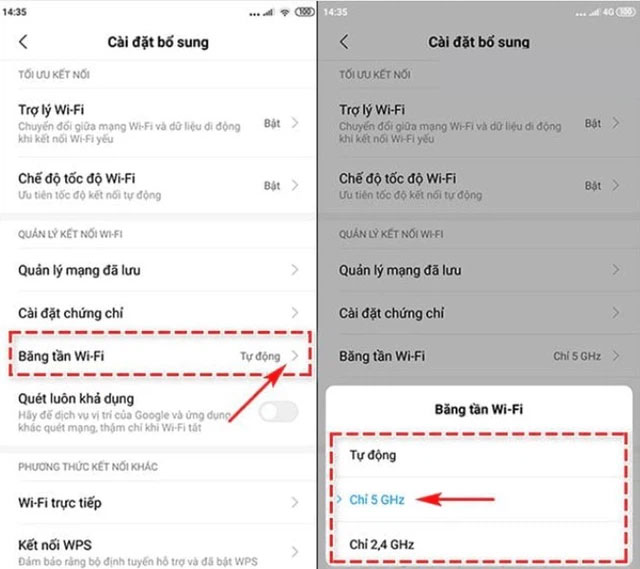
Cách tăng tốc độ wifi trên iPhone
Bước 1: Bạn vào phần Cài đặt, rồi chọn wifi.
Bước 2: Chọn chữ “i” bên cạnh tên wifi.
Bước 3: Kéo xuống phần Định cấu hình DNS và chuyển sang Thủ công.
Bước 4: Tại Máy chủ DNS, bạn nhập các giá trị như trong hình. Sau đó chọn Lưu để hoàn thành.
Các bạn có thể thay đổi bằng các giá trị sau:
- Google DNS: 8.8.8.8, 8.8.4.4
- OpenDNS: 208.67.222.222, 208.67.220.220
- DNS singapore: 165.21.83.88, 165.21.100.88
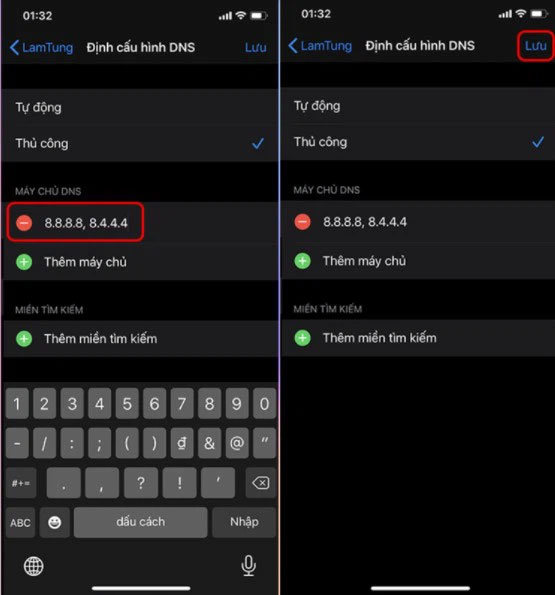
Cách tăng tốc độ wifi cho laptop
Cách tăng tốc độ wifi cho laptop bằng việc đổi giới hạn băng thông
Bước 1: Mở khung cài đặt hệ thống Run bằng cách click vào nút Start ở góc trái rồi gõ vào Run hoặc sử dụng phím tắt Windows + R, sau đó gõ gpedit.msc vào nhấn vào phím OK để vào Group Policy
Bước 2: Sau đó, bạn truy cập theo đường dẫn sau: Computer Configuration >> Administrative Templates >> Network >> QoS Packet Scheduler.
Bước 3: Bạn click chuột vào mục Limit reservable bandwidth rồi thay Disable thành Enable và thay đổi giá trị ở số 2 thành 0, sau đó nhấn Apply và cuối cùng là OK để lưu lại là được.
Cách tăng tốc độ wifi cho laptop bằng việc thiết lập lại Device Manager
Bước 1: Bạn nhấn chuột phải vào biểu tượng hình máy tính (My Computer), sau đó chọn Properties rồi chọn tiếp Device Manager. Sau đó tiếp tục chọn Ports và cuối cùng chọn Communications Ports.
Bước 2: Lúc này có 1 cửa sổ sẽ hiện ra, bạn nhấn chọn tab Ports Setting, tại đây điều chỉnh giá trị tại Bits per second lên tối đa 128000.
Bước 3: Tại phần Flow Control, bạn chọn Hardware rồi lưu lại bằng nút OK là được.
Trên đây là cách làm tăng tốc độ mạng wifi mạnh hơn cho điện thoại, laptop mà chúng tôi muốn chia sẻ tới bạn. Cảm ơn bạn đã theo dõi bài viết.
Nếu có nhu cầu mua bộ phát wifi, iPad, iPhone… bạn vui lòng truy cập website Mobitool hoặc liên hệ với chúng tôi theo số hotline bên dưới nhé.
Tại Hà Nội:
56 Duy Tân, Dịch Vọng Hậu, Cầu Giấy
Điện thoại: 024.3568.6969
Tại TP. HCM:
716-718 Điện Biên Phủ, Phường 10, Quận 10
Điện thoại: 028.3833.6666
303 Hùng Vương, Phường 9, Quận 5
Điện thoại: 028.3833.6666
Tham khảo thêm:
- Cục phát wifi di động là gì? Hướng dẫn cách sử dụng cục phát wifi di động
- Làm gì khi quên pass wifi? Cách lấy lại pass wifi trong nhà đơn giản